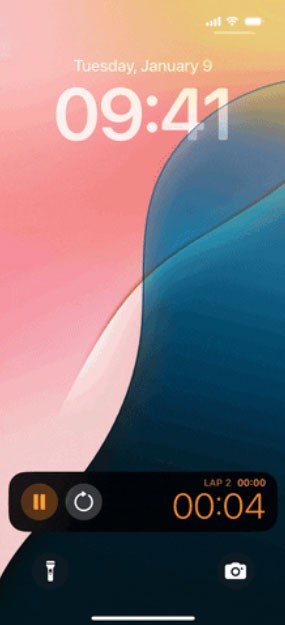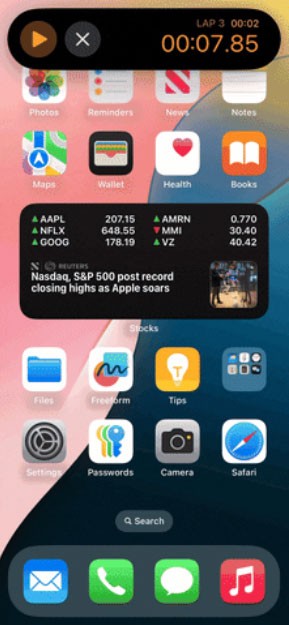في التحديث الأول لنظام التشغيل iOS 17، حصل تطبيق Clock الخاص بهاتف iPhone على ميزة جديدة تتيح لك تعيين عدة مؤقتات وتتبعها على شاشة القفل. مركز الإشعارات والجزيرة الديناميكية.
لقد جلب لنا تحديث برنامج iOS 18 ميزة مثيرة للاهتمام بنفس القدر لساعة الإيقاف.
ميزة ساعة الإيقاف في نظام iOS 18
في الإصدار التجريبي الأول من نظام التشغيل iOS 17.4، قدمت Apple لمحة سريعة عن الشكل الذي ستبدو عليه واجهة الأنشطة المباشرة لأداة ساعة الإيقاف في Watch. لا تتوفر ميزة الأنشطة المباشرة هذه في الإصدارين الرسميين iOS 17.4 وiOS 17.5.
على الرغم من أنه لا يزال من الممكن ظهوره في بعض تحديثات iOS 17 المستقبلية، فمن المرجح أن يعمل على iOS 18، والذي يتوفر حاليًا في الإصدار التجريبي.
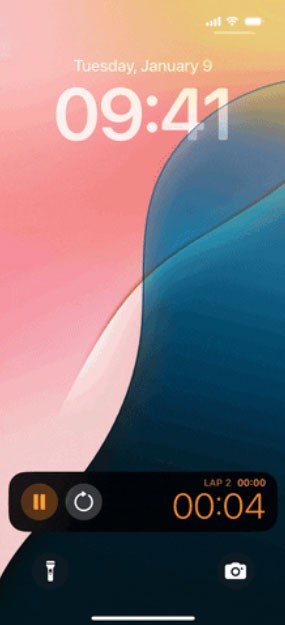
الخطوة 1: على نظام التشغيل iOS 18، ما عليك سوى فتح "الساعة"، والنقر فوق "ساعة الإيقاف" في شريط علامات التبويب، والنقر فوق "بدء" على واجهة الساعة الرقمية أو التناظرية لبدء التوقيت.
الخطوة 2: بدلاً من ذلك، يمكنك أيضًا أن تطلب من Siri بدء تشغيل ساعة الإيقاف، أو تنشيطها من البحث أو النقر مع الاستمرار على أيقونة الساعة على الشاشة الرئيسية أو مكتبة التطبيقات وتشغيلها من الإجراءات السريعة.
بإمكانك عرض الأنشطة المباشرة لساعة الإيقاف من شاشة القفل أو مركز الإشعارات أثناء مرور الوقت. وتظهر أيضًا في Dynamic Island على iPhone 14 Pro و14 Pro Max، وiPhone 15 Pro و15 Pro Max، وiPhone 15 و15 Plus.
على غرار تطبيق Watch، يمكنك إيقاف ساعة الإيقاف مؤقتًا وتسجيل اللفات. بعد الإيقاف المؤقت، يمكنك إيقاف ساعة الإيقاف والأنشطة المباشرة والخروج منها.
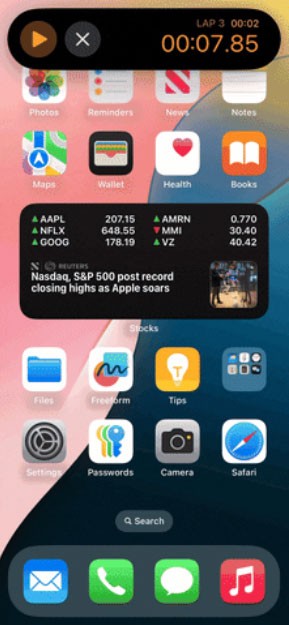
تعمل هذه الميزة على شاشة القفل ومركز الإشعارات وحتى على الجزيرة الديناميكية الموسعة (اضغط مع الاستمرار على الجزيرة الديناميكية لرؤية عناصر التحكم). إذا كنت تريد رؤية الواجهة التناظرية، فيمكنك التمرير إليها في تطبيق الساعة، ولكنها لن تظهر بهذا الشكل في الأنشطة المباشرة.
على الرغم من أن ميزة مؤقت الساعة متوافقة مع الأنشطة المباشرة منذ تقديم الأنشطة المباشرة في نظام التشغيل iOS 16.1، فلا توجد طريقة لعرض ساعة الإيقاف خارج تطبيق الساعة.
تؤدي إضافة الدعم للأنشطة المباشرة إلى تقليل فرصة تنشيط ساعة الإيقاف عن طريق الخطأ ونسيان تشغيلها. كما يسمح لك باستخدام تطبيقات أخرى دون الحاجة إلى العودة إلى الساعة في كل مرة تريد فيها التفاعل مع ساعة الإيقاف.